大家好,今天给大家带来一篇关于QT添加TRIO com组件的编程例程,给初次使用的朋友带来捷径之路。
首先,我们要使用TRIO COM组件,需要安装trio com组件程序。组件程序到官网下载最新版,我这里继续给大家带来便捷下载。
百度云盘:http://pan.baidu.com/s/1nvpwXaL
1、安装TrioPCMotion_2_19_0(x86)_Setup组件,按照提示下载,没有特殊要求。
2、导出trio com控件描述头文件=》这步很关键,尤其对于新手使用QT的朋友,免去大量查手册。
(1)采用qt自带的程序指令dumpcpp -n TrioPc {注册序列号}
(2)序列号位于注册表可自行查询
位于注册表:HKEY_CLASSES_ROOT\TrioPC.TrioPCCtrl.1\CLSID
{F1933967-74B0-11D3-8A13-00403393B236}
(3)导出描述头文件:
注意:需使用QT自带的DOS命令窗口
使用cd 程序路径 就能转到你的程序目录下生成。
(4)QT自动生成两个文件
3、在程序中导入triopc.h和triopc.cpp文件
看到triopc头文件是不是很熟悉!!!不错,就是我们常建的类,和自己建的类一样使用。
4、QT使用TrioPC类
(1)首先我们需要在QT工程文件添加COM组件包含指令
QT +=axcontainer
(2)创建TrioPC实例
(3)我们可以在qt随意访问trio指令了
//数据更新
void MainWindow::updataWatch()
{
//通讯判断
if(!pcMat->IsOpen(3240))
{
//建立通讯链接
pcMat->SetHostAddress(tr("127.0.0.2"));
pcMat->Open(2,3240);
qDebug() << "Date:" << QDate::currentDate()<<tr("建立通讯链接");
}
//读取数据
double AxisPos=0;
pcMat->GetAxisVariable(tr("MPOS"),AxisNum::Axis_X,AxisPos);
ui->xPosShow->setText(QString("%1").arg(AxisPos,0,'f',3));
pcMat->GetAxisVariable(tr("MPOS"),AxisNum::Axis_Y,AxisPos);
ui->yPosShow->setText(QString("%1").arg(AxisPos,0,'f',3));
pcMat->GetAxisVariable(tr("MPOS"),AxisNum::Axis_Z,AxisPos);
ui->zPosShow->setText(QString("%1").arg(AxisPos,0,'f',3));
}(4)效果图
5、具体的指令文件使用就不细讲,参考triopc.h头文件格式
如何使用查看COM帮助文件
谢谢大家关注我的博客,更多精彩期待下期~~~~









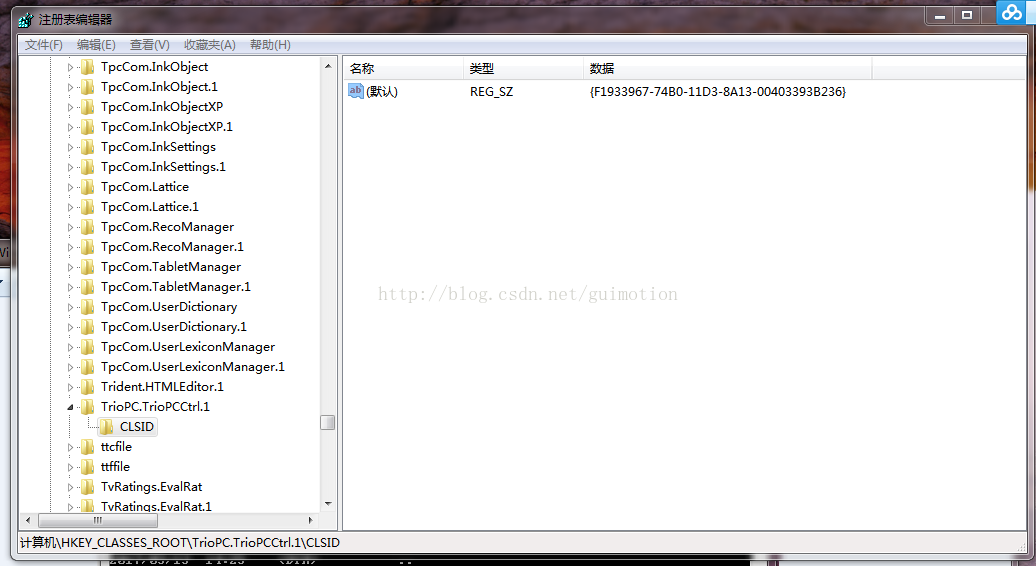
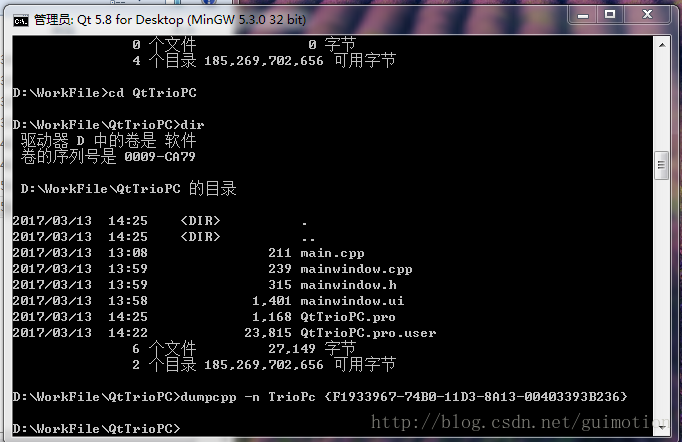
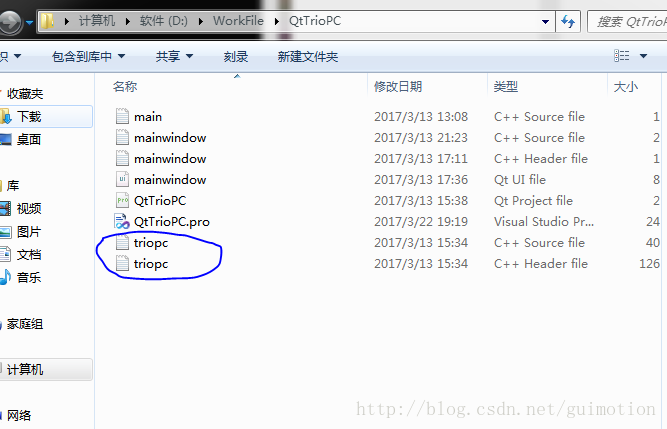
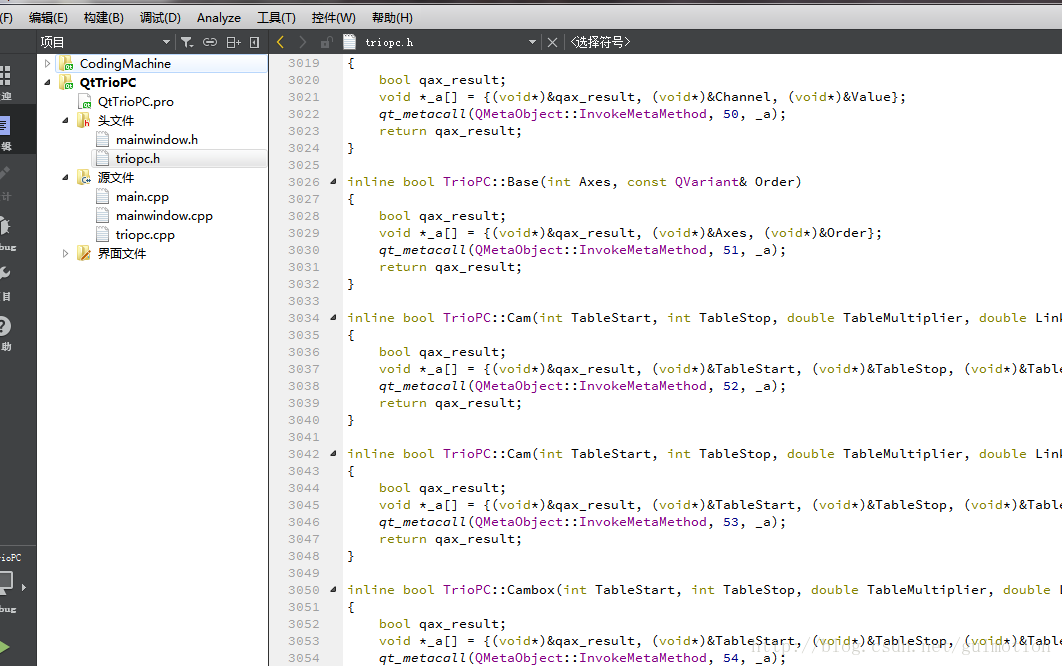
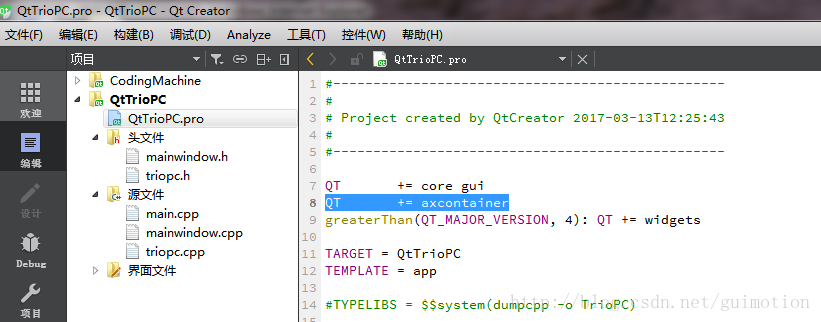
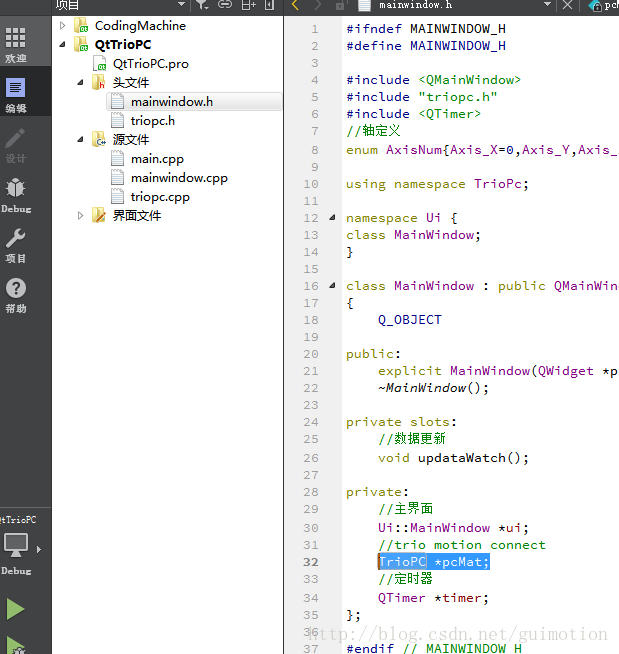
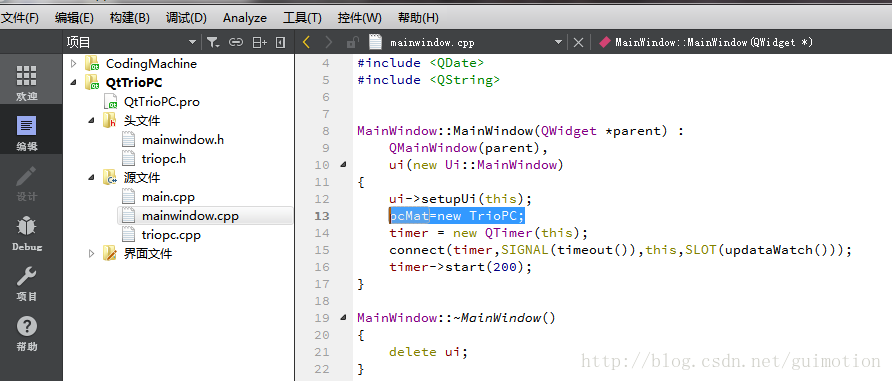
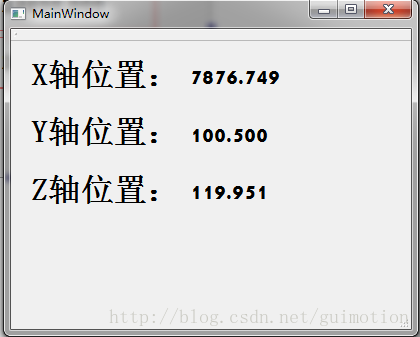
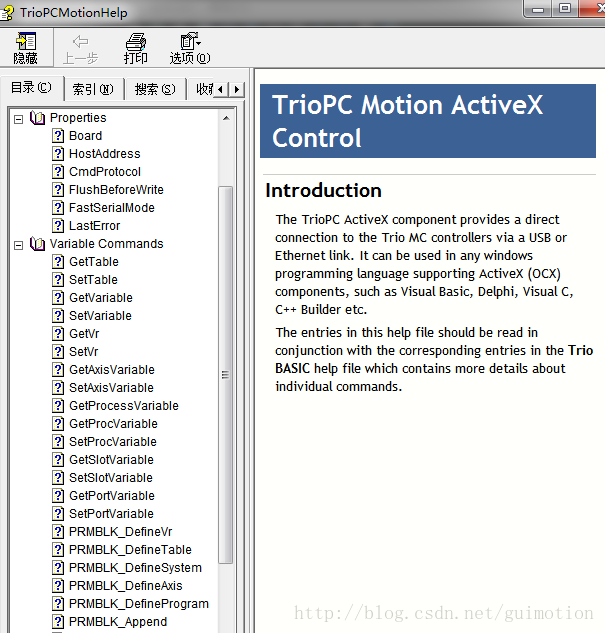














 1580
1580

 被折叠的 条评论
为什么被折叠?
被折叠的 条评论
为什么被折叠?








